jdk11下载安装及环境配置详解(win10环境)
Posted 小志的博客
tags:
篇首语:本文由小常识网(cha138.com)小编为大家整理,主要介绍了jdk11下载安装及环境配置详解(win10环境)相关的知识,希望对你有一定的参考价值。
目录
一、jdk11下载
1.1、官网下载网址
1.2、官网下载步骤
- 点击官网下载地址后,选择对应的系统环境,下载即可,如下图:

二、jdk11安装(win10环境)
- 下载好安装包后,双击.exe程序,弹出如下窗口,点击【下一步】
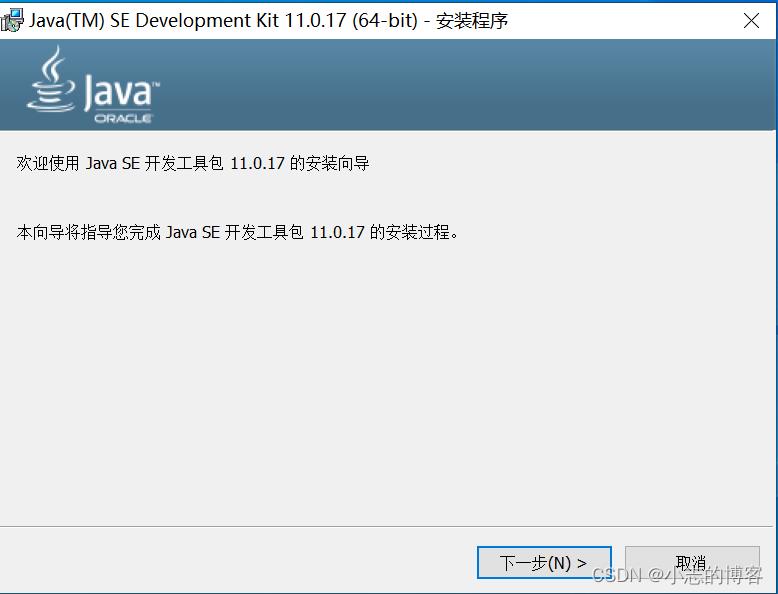
- 更改安装目录,点击【下一步】,如下图:

- 等待安装,如下图:
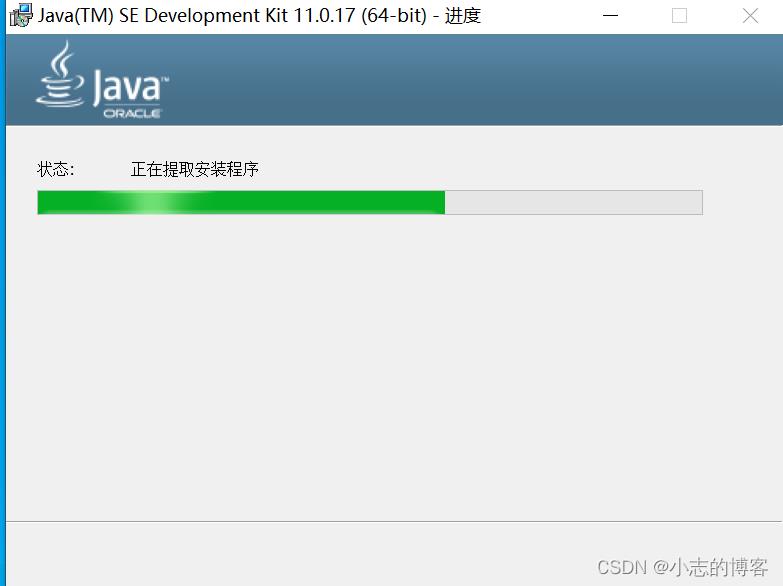
- 安装完成,点击【关闭】即可,如下图:
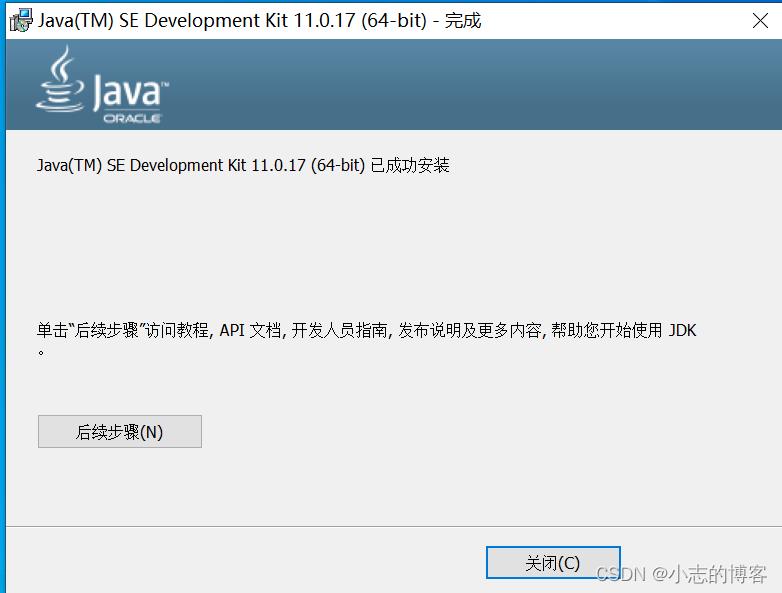
三、jdk11环境变量配置(win10环境)
3.1、jdk11环境变量配置步骤
- 右键点击【此电脑】,选择【属性】,如下图:
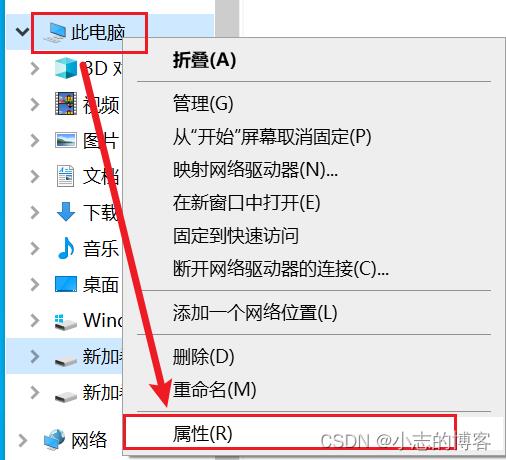
- 选择【高级系统设置】,如下图:

- 选择【高级】,点击【环境变量】,如下图:
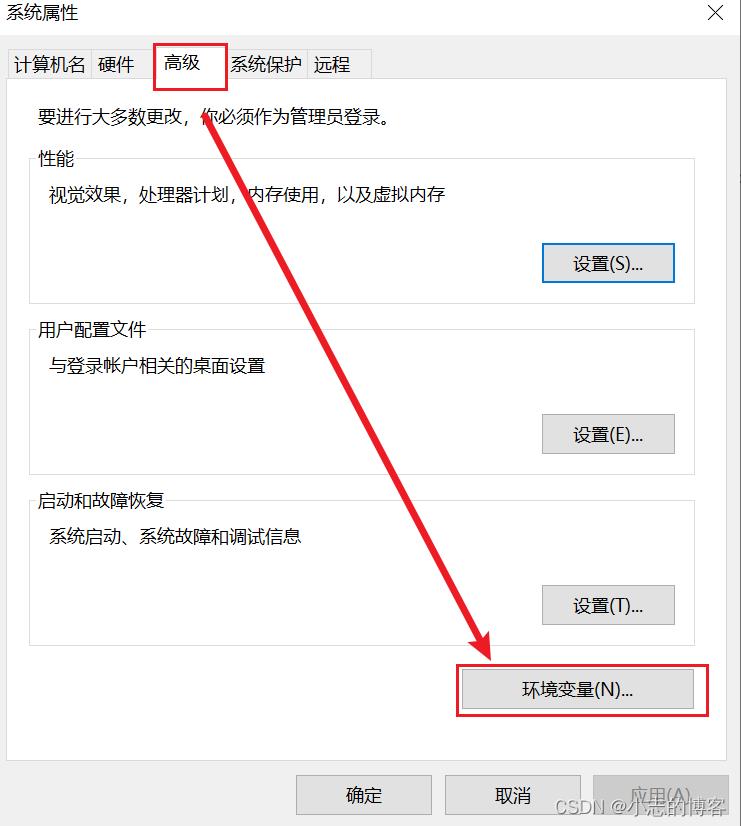
- 在系统变量中,新建JAVA_HOME环境变量,变量值为jdk的安装目录,如下图:

- 找到PATH变量,点击【编辑】编辑,添加【%JAVA_HOME%\\bin】,依次点击【确定】,如下图:
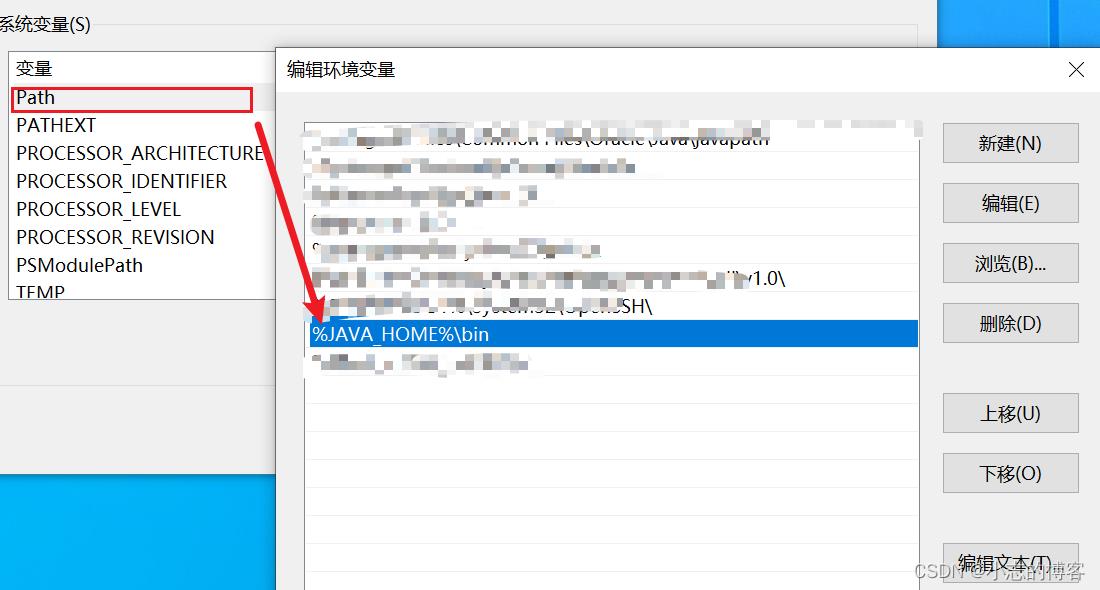
3.2、jdk11环境变量验证步骤
-
快捷键win+r打开命令行,输入cmd,点击【确定】,如下图:
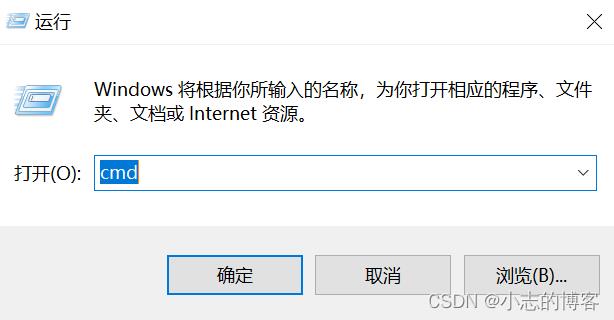
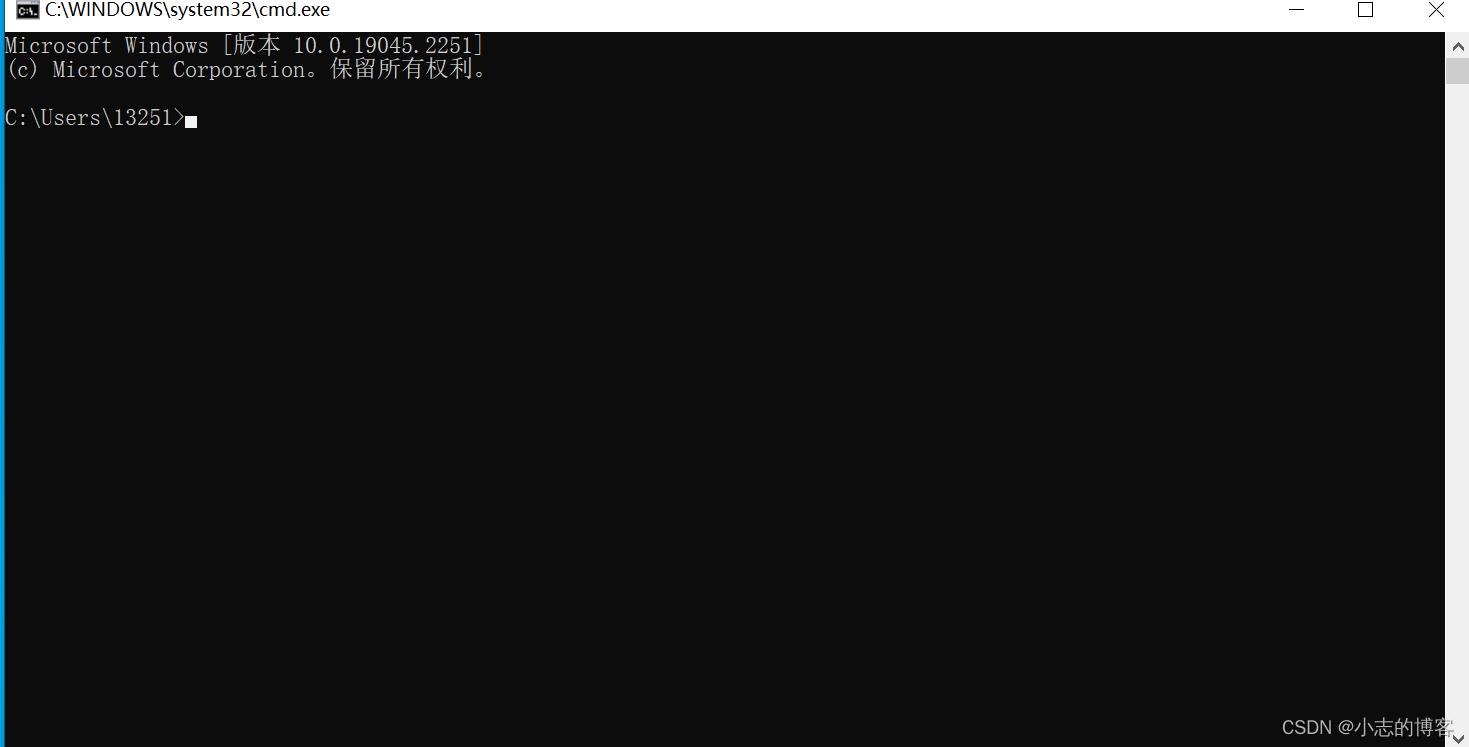
-
输入【java】和【javac】,能看到如下图信信息
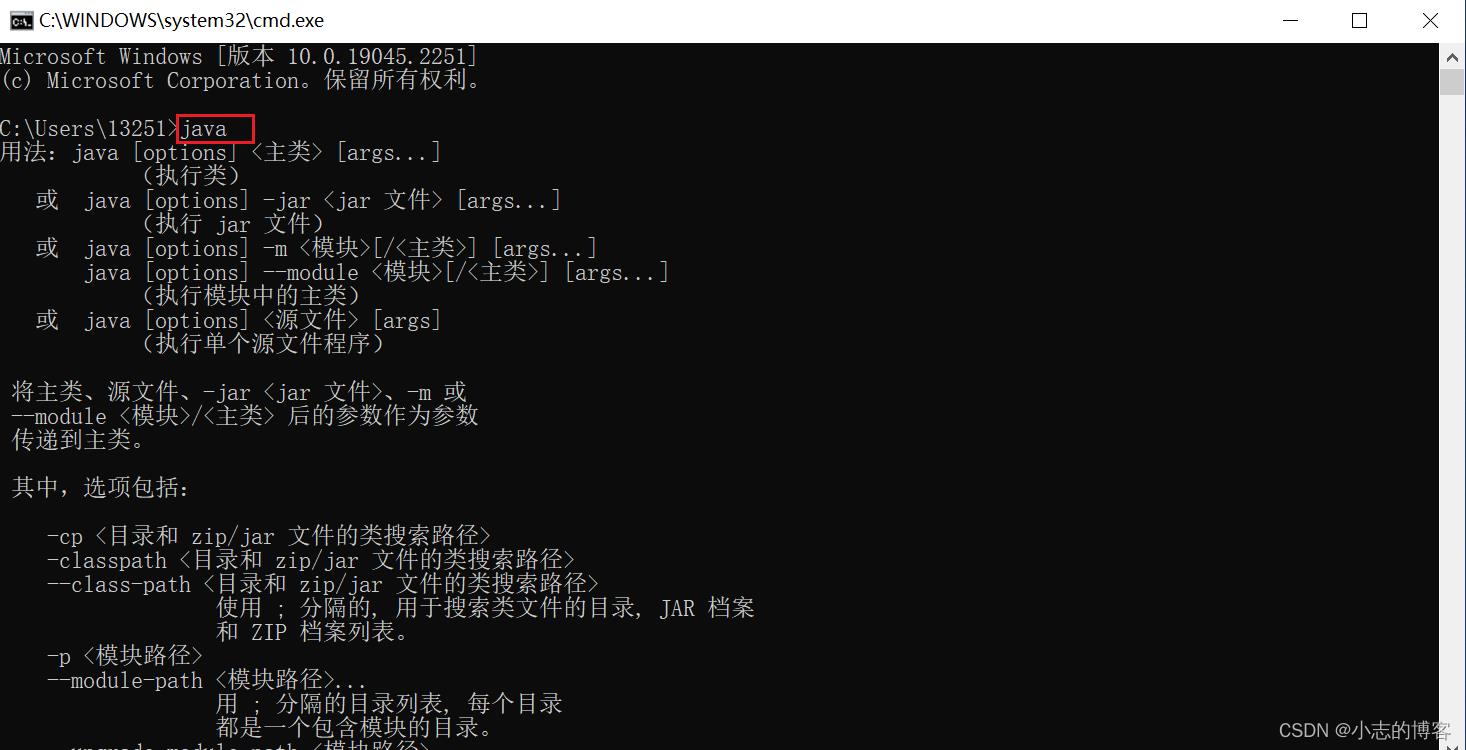
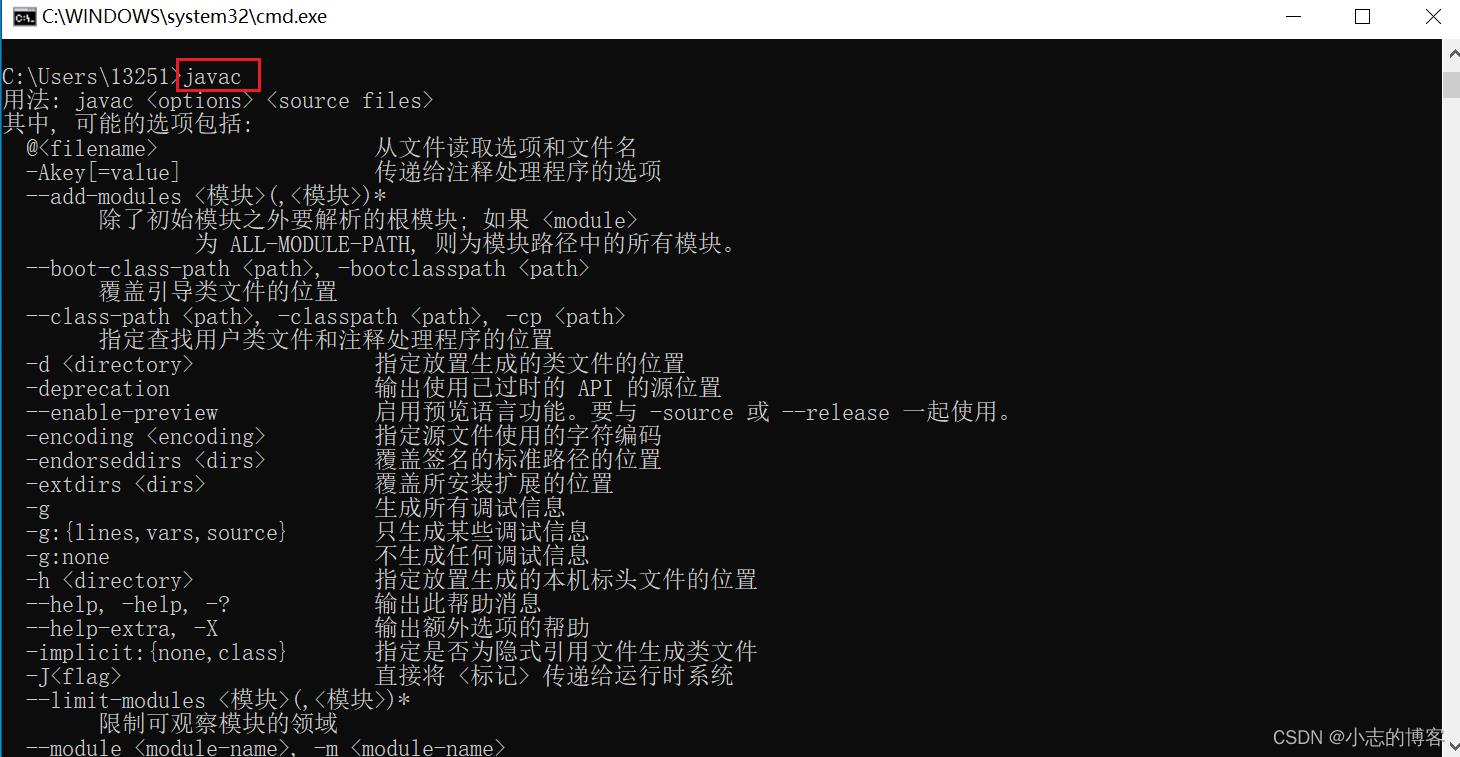
-
再输入【java -version】,看到java版本信息,说明已经成功。
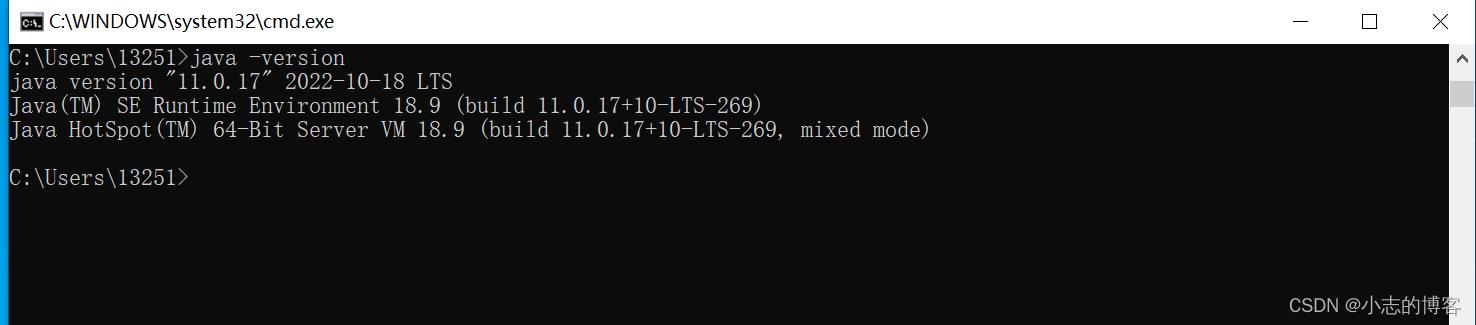
以上是关于jdk11下载安装及环境配置详解(win10环境)的主要内容,如果未能解决你的问题,请参考以下文章